
V tomto materiálu - asi 3 efektivní program obnovy dat pro Mac OS, z nichž první dva mohou být použity zdarma, třetí umožňuje skenování a zobrazení náhledu fotografií, dokumentů a dalších souborů, ale můžete je obnovit pouze po licenci je zakoupen. Může být také užitečné: nejlepší programy obnovy dat.
Photorec.
Photorec je plně volný program pro obnovení otevřených zdrojových dat dostupných pro různé platformy, včetně Mac OS. Navzdory názvu užitku může obnovit nejen fotografie, ale také mnoho dalších typů souborů: archivy, dokumenty, některé typy databází. Systémy systému Windows, Linux a Mac souborů jsou podporovány (pouze HFS +, nikoliv APFS).
Jediný možný nedostatek verze pro Mac OS je k dispozici pouze ve formě nástroje pro terminál, bez GUI. Proces regenerace je však poměrně jednoduchý a velmi účinný.
- Stáhněte si archiv s fotorec z oficiálního webu https://www.cgsecurity.org/wiki/testdisk_download a spusťte (možná budete muset změnit parametry v systémových nastaveních - ochranu a zabezpečení pro spuštění neznámých aplikací v systému MAC).
- PhotoorC automaticky detekuje připojené pevné disky, disky flash a paměťové karty s podporovanými systémy souborů (pro Mac s jedním APFS diskových zpráv, které nejsou disky zjištěny).
- Vyberte disk pro skenování.
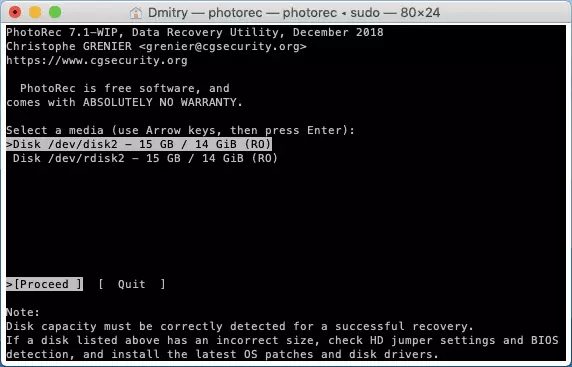
- Vyberte, zda chcete skenovat celý disk (žádný oddíl, celý disk) nebo aktuální sekci na něj. První volba by měla být vybrána po formátování nebo změně struktury oddílu, druhý - po jednoduchém vymazání souborů.
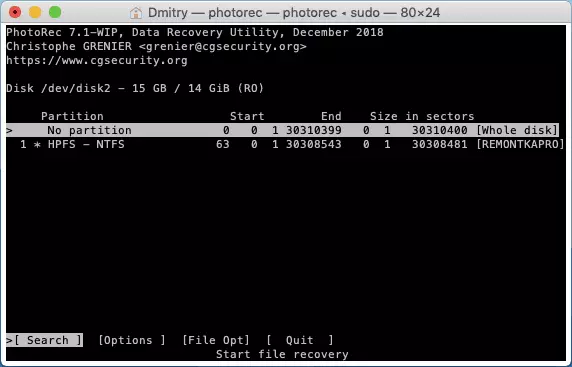
- Pokud byla první položka vybrána ve 4. kroku, vyberte, které sekce pro vyhledávání. První položkou je sekce Linux, druhá - ostatní typy sekcí (tuk, NTFS, HFS +).

- Určete složku v počítači Mac, kde uložit obnovená data. Nezachuďte je na stejném pohonu, ze kterého je zotavení.

- Počkejte na proces obnovy.

V důsledku toho ve složce zadané v 6. kroku obdržíte soubory obnovené programem. Použití stejného programu v systému Windows s grafickým rozhraním - obnova dat ve FotoreC 7.

Archiv navíc obsahuje jiný program - testDisk, který je navržen tak, aby obnovil ztracené oddíly (s daty na nich) na disku, flash disk nebo paměťové kartě po formátování, poškozený souborový systém, náhodně odstranit oddíl.
DMDE pro Mac OS
DMDE je k dispozici jak ve volných a placených verzích, ale omezení bezplatné verze programu jsou taková, že budou s největší pravděpodobností všimnout obyčejného uživatele s normálním domácím používáním pro obnovení fotografií, dokumentů nebo jiných souborů po odstranění nebo formátování. Program podporuje tuk, EXFAT, HFS a EXTFS, souborů souborů NTFS.

S pomocí DMDE můžete také obnovit ztracený oddíl na jednotce, tak dokončit úplné skenování a obnovit vybrané soubory.

Podrobnosti o používání DMDE a kde stáhnout program v materiálu: Obnova dat v DMDE (verze pro Windows je popsána, ale proces se neliší v systému Mac OS).
Disková vrtačka.
Disková vrtačka je jedním z nejoblíbenějších programů obnovy dat pro Mac OS a současně, docela efektivní. Bohužel, zaplaceno: ZDARMA můžete skenovat jednotku a zobrazit některé (podporované náhledu) souborů nalezených, ale uložit je - ne. Na rozdíl od jiných uvedených programů podporuje Disk Drill systém souborů APFS (tj. Teoreticky může pomoci obnovit data ze systémového disku v nejnovějších verzích Mac OS).
Použití programu neznamená žádné speciální dovednosti: Stačí vybrat jednotku a klepněte na tlačítko "Hledat", bude okamžitě provedeno rychlé i hluboké skenování a vyhledávání souborů v různých souborových systémech. V případě potřeby můžete změnit parametry skenování, ale ve většině případů je bez nutnosti. Upozorňujeme, že diskovací vrták může také obnovit data z zálohování iPhone a iPad.
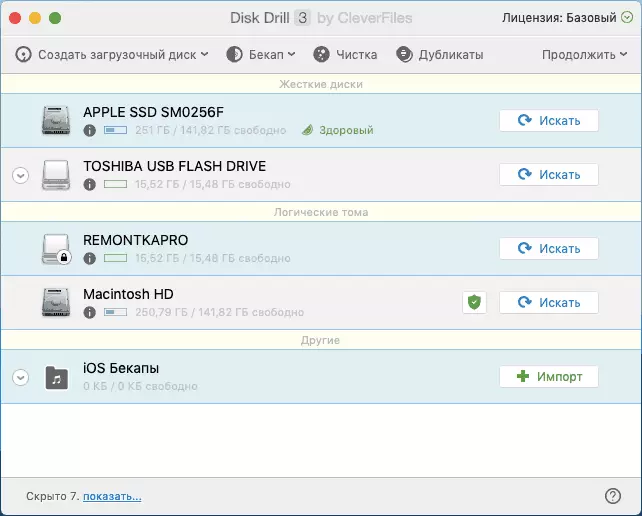
Již během procesu vyhledávání souborů můžete zobrazit, co bylo nalezeno, stejně jako zastavení procesu skenování se zachováním pokroku.

Po dokončení vyhledávání souborů budete muset vybrat požadované a obnovit, s výhradou dostupnosti licence. Oficiální lokalita Disková vrtačka v ruštině - https://www.cleverfiles.com/ru/
Můžete navrhnout další nástroje pro obnovu dat v systému Mac OS? - Váš komentář bude užitečný.
